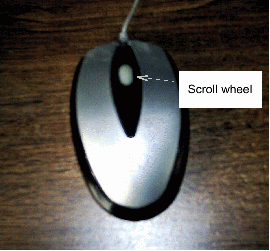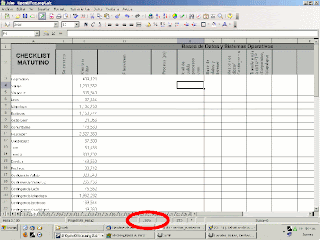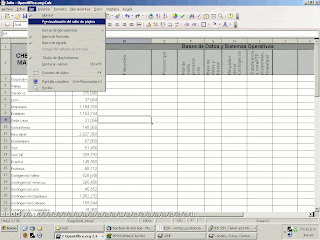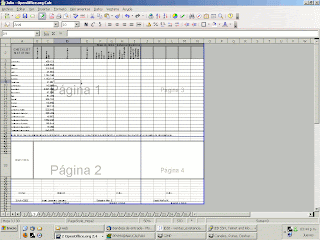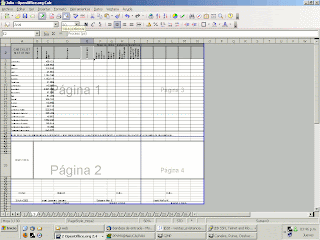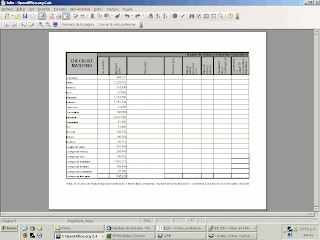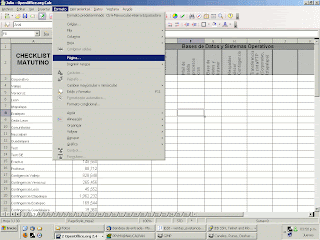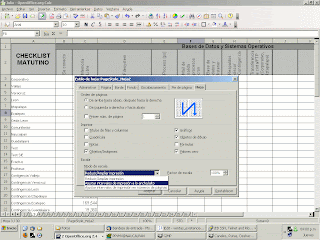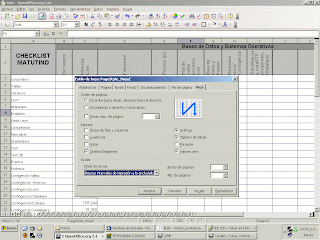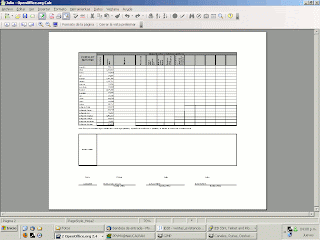El programa de monitoreo se llama "Activity Monitor" y está dentro de Applications -> Utilities
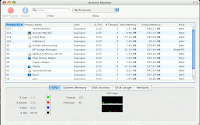
Este programa permite visualizar los procesos en forma gráfica.
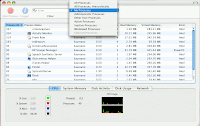
En la parte superior de la ventana hay botones para detener u obtener detalles de un proceso, una caja de texto para listar procesos que tengan cierto nombre solamente y un combo box que permite seleccionar qué tipo de procesos se van a mostrar.
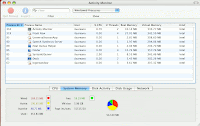 En la parte inferior de la ventana hay botones para inspeccionar el estado de distintos aspectos del sistema: CPU consumido, Memoria del Sistema, Actividad del Disco (permite monitorear solamente el disco de inicio), Uso del Disco (permite seleccionar entre los discos conectados al sistema) y estatus de la Red.
En la parte inferior de la ventana hay botones para inspeccionar el estado de distintos aspectos del sistema: CPU consumido, Memoria del Sistema, Actividad del Disco (permite monitorear solamente el disco de inicio), Uso del Disco (permite seleccionar entre los discos conectados al sistema) y estatus de la Red.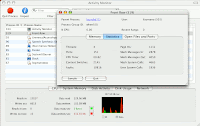 Cuando se selecciona un proceso, el SO habilita los botones "Quit Process" e "Inspect" que están en la esquina superior izquierda de la ventana. El inspector de procesos ("Inspect") proporciona información bastante detallada del proceso y también permite terminar (botón "Quit") un proceso. Para terminar la inspección sin terminar el proceso hay que cerrar la ventana del inspector.
Cuando se selecciona un proceso, el SO habilita los botones "Quit Process" e "Inspect" que están en la esquina superior izquierda de la ventana. El inspector de procesos ("Inspect") proporciona información bastante detallada del proceso y también permite terminar (botón "Quit") un proceso. Para terminar la inspección sin terminar el proceso hay que cerrar la ventana del inspector.2704.88